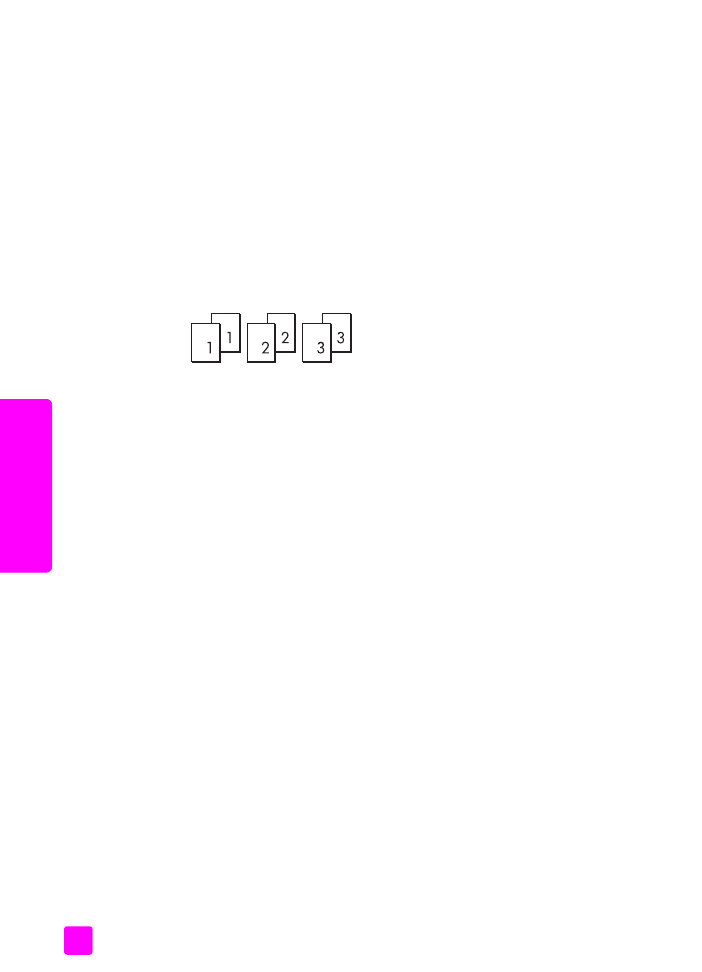
kopiera ett foto till en sida i fullstorlek
Använd funktionen Anpassa foto till sida när du vill förminska eller förstora
originalfotot automatiskt. Då fylls hela det utskrivbara området av det papper
som ligger i pappersfacket.
Anpassa foto till sida förstorar enbart originalfoton av standardfotoformat.
Standardstorlekar för foton:
•
9 x 13 cm
•
10 x 15 cm
•
13 x 18 cm
•
15 x 20 cm
•
25 x 25 cm
För original som innehåller text eller foton som inte är av standardformat ska du
använda Förminska/förstora.
Tips:
Du kan optimera kvaliteten hos de foton du skriver ut och
kopierar med HP Officejet genom att köpa en fotobläckpatron. Ta
ut den svarta bläckpatronen och sätt i fotobläckpatronen på dess
plats. (Se
använda bläckpatronsskyddet
på sidan 85 för
information om hur patronen ska förvaras.) När trefärgspatronen
och fotobläckpatronen är installerade har du ett system med sex
bläckfärger, som ger en bättre fotokvalitet. När du vill skriva ut
vanliga textdokument byter du tillbaka till den svarta
bläckpatronen.
Mer information finns i
beställa bläckpatroner
på sidan 75.
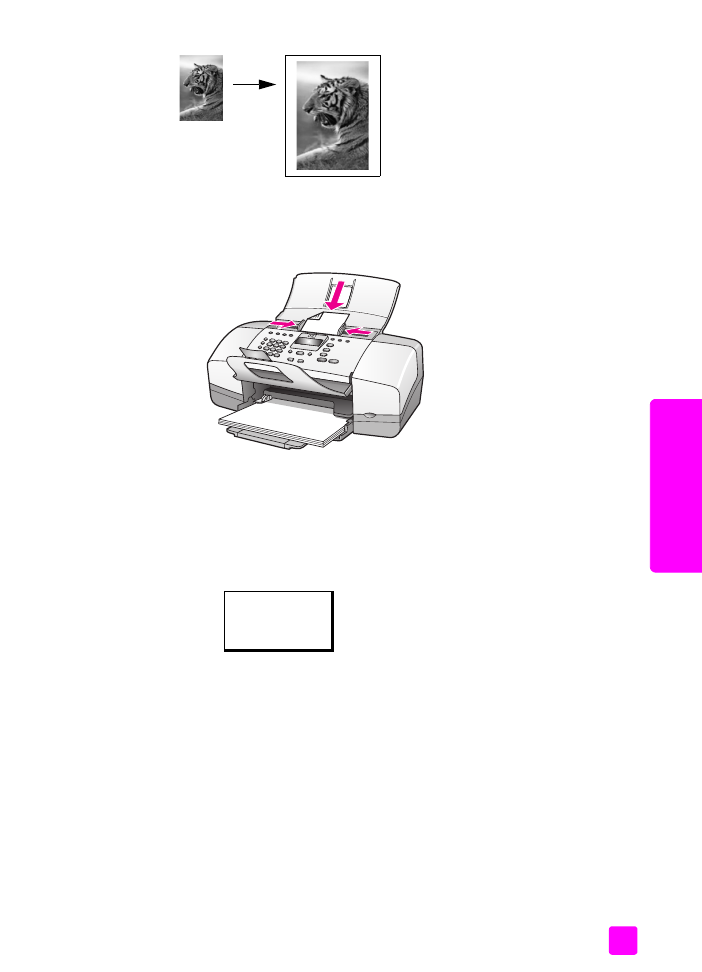
användarhandbok
använda kopieringsfunktionerna
31
ko
p
ie
ra
1
Lägg i originalfotot med framsidan nedåt och överkanten längst in i
dokumentmatarfacket. Mer information finns i
lägga i original
på sidan 25.
Lägg fotot i dokumentmatarfackets centrum och placera pappersledarna
intill dess kanter.
2
Lägg letter- eller A4-papper i pappersfacket.
3
Tryck på
Anpassa foto till sida
.
“Endast papper i fullstorlek kan användas” visas i fönstret på frontpanelen.
HP Officejet kan endast kopiera till papper i formaten letter, A4 och legal.
Papperstyp visas överst i fönstret.
4
Tryck på tills
Vanligt papper
eller
Fotopapper
visas.
5
Tryck på
START Färg
.
Obs!
För att originalet ska få plats inom det utskrivbara området på en sida
i fullstorlek utan att originalets proportioner ändras, kan HP Officejet lämna
kvar ett vitt område runt kanterna.
Papperstyp
Vanligt papper
Fotopapper

hp officejet 4200 series
kapitel 3
32
ko
p
ie
ra